Configuración de capturas de paquetes ASA con CLI y ASDM
Opciones de descarga
-
ePub (1.3 MB)
Visualice en diferentes aplicaciones en iPhone, iPad, Android, Sony Reader o Windows Phone -
Mobi (Kindle) (596.8 KB)
Visualice en dispositivo Kindle o aplicación Kindle en múltiples dispositivos
Lenguaje no discriminatorio
El conjunto de documentos para este producto aspira al uso de un lenguaje no discriminatorio. A los fines de esta documentación, "no discriminatorio" se refiere al lenguaje que no implica discriminación por motivos de edad, discapacidad, género, identidad de raza, identidad étnica, orientación sexual, nivel socioeconómico e interseccionalidad. Puede haber excepciones en la documentación debido al lenguaje que se encuentra ya en las interfaces de usuario del software del producto, el lenguaje utilizado en función de la documentación de la RFP o el lenguaje utilizado por un producto de terceros al que se hace referencia. Obtenga más información sobre cómo Cisco utiliza el lenguaje inclusivo.
Acerca de esta traducción
Cisco ha traducido este documento combinando la traducción automática y los recursos humanos a fin de ofrecer a nuestros usuarios en todo el mundo contenido en su propio idioma. Tenga en cuenta que incluso la mejor traducción automática podría no ser tan precisa como la proporcionada por un traductor profesional. Cisco Systems, Inc. no asume ninguna responsabilidad por la precisión de estas traducciones y recomienda remitirse siempre al documento original escrito en inglés (insertar vínculo URL).
Contenido
Introducción
Este documento describe cómo configurar el firewall Cisco ASA para capturar los paquetes deseados con el ASDM o la CLI.
Prerequisites
Requirements
Este procedimiento supone que ASA está completamente operativo y está configurado para permitir que el Cisco ASDM o la CLI realicen cambios en la configuración.
Componentes Utilizados
Este documento no se limita a versiones específicas de hardware o software.
La información que contiene este documento se creó a partir de los dispositivos en un ambiente de laboratorio específico. Todos los dispositivos que se utilizan en este documento se pusieron en funcionamiento con una configuración verificada (predeterminada). Si tiene una red en vivo, asegúrese de entender el posible impacto de cualquier comando.
Productos Relacionados
Esta configuración también se utiliza con estos productos de Cisco:
- Cisco ASA versiones 9.1(5) y posteriores
- Cisco ASDM versión 7.2.1
Antecedentes
Este documento describe cómo configurar el firewall de última generación Cisco Adaptive Security Appliance (ASA) para capturar los paquetes deseados con el Cisco Adaptive Security Device Manager (ASDM) o la interfaz de línea de comandos (CLI) (ASDM).
El proceso de captura de paquetes es útil para resolver problemas de conectividad o monitorear actividades sospechosas. Además, es posible crear capturas múltiples para analizar diferentes tipos de tráfico en interfaces múltiples.
Configurar
Esta sección proporciona información utilizada para configurar las funciones de captura de paquetes descritas en este documento.
Diagrama de la red
En este documento, se utiliza esta configuración de red:
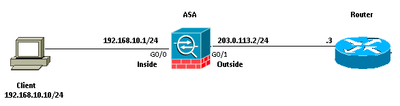
Configuraciones
Los esquemas de dirección IP usados en esta configuración no son legalmente enrutables en Internet. Son direcciones RFC 1918 que se usan en un entorno de laboratorio.
Configuración de la captura de paquetes con el ASDM
Este ejemplo de configuración se utiliza en para capturar los paquetes que se transmiten durante un ping de User1 (red interna) al Router1 (red externa).
Complete estos pasos para configurar la función de captura de paquetes en el ASA con el ASDM:
1. Navegue hasta Asistentes > Asistente de captura de paquetes para iniciar la configuración de captura de paquetes, como se muestra:
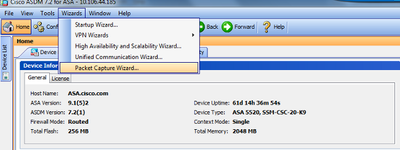
2. Se abre el Asistente de Captura. Haga clic en Next (Siguiente).
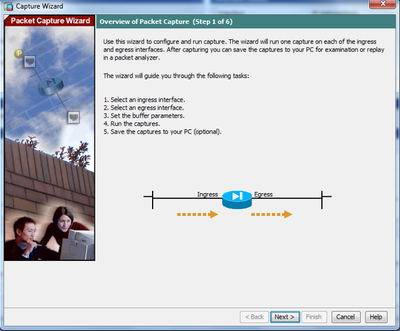
3.0 En la nueva ventana, proporcione los parámetros que se utilizan en para capturar el tráfico de ingreso.
3.1 Seleccione inside para Ingress Interface y proporcione las direcciones IP de origen y destino de los paquetes que se capturarán, junto con su máscara de subred, en el espacio respectivo proporcionado.
3.2 Elija el tipo de paquete que será capturado por el ASA (IP es el tipo de paquete elegido aquí), como se muestra:
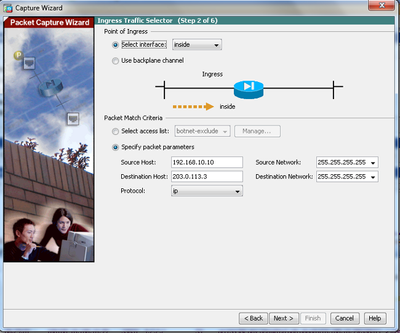
3.3 Haga clic en Next.
4.1 Seleccione outside para la interfaz de salida y proporcione las direcciones IP de origen y de destino, junto con su máscara de subred, en los espacios respectivos proporcionados.
Si se realiza la Traducción de direcciones de red (NAT) en el firewall, tenga esto en cuenta también.
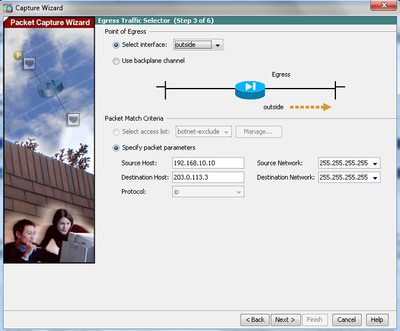
4.2 Haga clic en Next.
5.1 Introduzca el tamaño de paquete y el tamaño del búfer correspondientes en el espacio proporcionado. Estos datos son necesarios para que tenga lugar la captura.
5.2 Marque la casilla Use circular buffer para utilizar la opción circular buffer. Las memorias intermedias circulares nunca se llenan.
A medida que el búfer alcanza su tamaño máximo, se descartan los datos más antiguos y continúa la captura.
En este ejemplo, no se utiliza el búfer circular, por lo que la casilla de verificación no está activada.
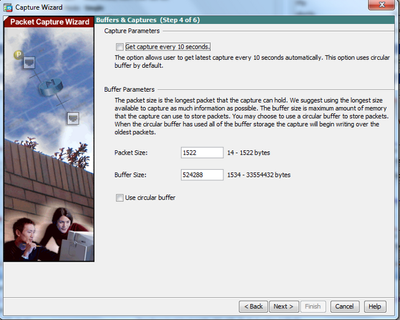
5.3 Haga clic en Next.
6.0 Esta ventana muestra las listas de acceso que se deben configurar en el ASA (de modo que se capturan los paquetes deseados) y el tipo de paquetes que se capturarán (los paquetes IP se capturan en este ejemplo).
6.1 Haga clic en Next.
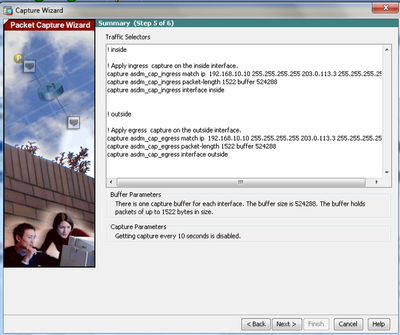
7. Haga clic en Inicio para iniciar la captura de paquetes, como se muestra:
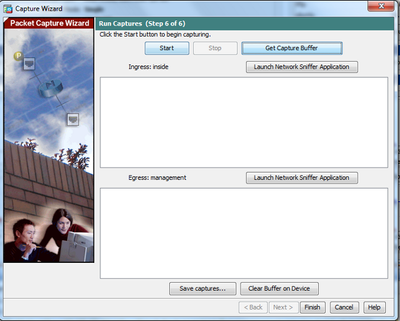
Después de que se inicie la captura de paquetes, intente hacer ping a la red externa desde la red interna para que los paquetes que fluyen entre las direcciones IP de origen y destino sean capturados por el buffer de captura ASA.
8. Haga clic en Get Capture Buffer para ver los paquetes que son capturados por el buffer de captura ASA.
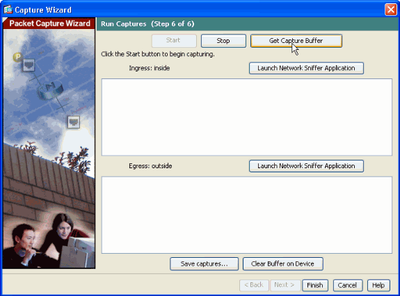
Los paquetes capturados se muestran en esta ventana para el tráfico de ingreso y egreso.
9. Haga clic en Guardar Capturas para guardar la información de captura.
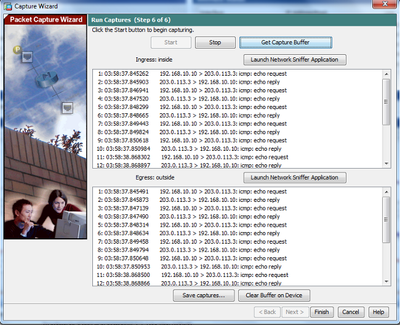
10.1 En la ventana Save captures, elija el formato requerido en el que se guardará el buffer de capturas. Esto es ASCII o PCAP.
10.2 Haga clic en el botón de opción junto a los nombres de formato.
10.3 Haga clic en Guardar captura de ingreso o Guardar captura de egreso según sea necesario. Los archivos PCAP se pueden abrir con analizadores de captura, como Wireshark, y es el método preferido.
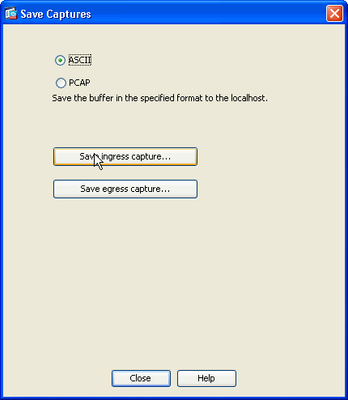
11.1 En la ventana Guardar Archivo de Captura, proporcione el nombre del archivo y la ubicación en la que se guardará el archivo de captura.
11.2 Haga clic en Guardar.
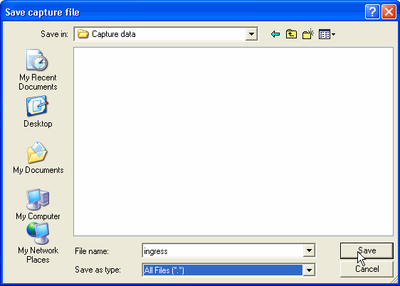
12. Haga clic en Finalizar.
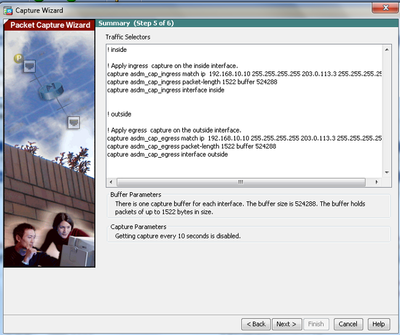
Esto completa el procedimiento de captura de paquetes GUI.
Configuración de la captura de paquetes con la CLI
Complete estos pasos para configurar la función de captura de paquetes en el ASA con la CLI:
- Configure las interfaces internas y externas como se muestra en el diagrama de red con la dirección IP y los niveles de seguridad correctos.
- Inicie el proceso de captura de paquetes con el comando capture en el modo EXEC privilegiado. En este ejemplo de configuración, se define la captura denominada capin. Enlazarlo a la interfaz inside y especificar con la palabra clave match que sólo se capturan los paquetes que coinciden con el tráfico de interés:
ASA# capture capin interface inside match ip 192.168.10.10 255.255.255.255
203.0.113.3 255.255.255.255 - De manera similar, se define la captura denominada capout. Enlaza el paquete a la interfaz externa y especifica con la palabra clave match que sólo se capturan los paquetes que coinciden con el tráfico de interés:
ASA# capture capout interface outside match ip 192.168.10.10 255.255.255.255
203.0.113.3 255.255.255.255
ASA ahora comienza a capturar el flujo de tráfico entre las interfaces. Para detener la captura en cualquier momento, ingrese el comando no capture seguido del nombre de la captura.
Aquí tiene un ejemplo:
no capture capin interface inside
no capture capout interface outside
Tipos de capturas disponibles en ASA
Esta sección describe los diferentes tipos de capturas que están disponibles en el ASA.
- asa_dataplane: captura paquetes en la placa posterior ASA que pasan entre ASA y un módulo que utiliza la placa posterior, como ASA CX o el módulo IPS.
ASA# cap asa_dataplace interface asa_dataplane
ASA# show capture
capture asa_dataplace type raw-data interface asa_dataplane [Capturing - 0 bytes] - asp-drop drop-code: captura los paquetes que se descartan por la ruta de seguridad acelerada. El código de acceso especifica el tipo de tráfico que descarta la ruta de seguridad acelerada.
ASA# capture asp-drop type asp-drop acl-drop
ASA# show cap
ASA# show capture asp-drop
2 packets captured
1: 04:12:10.428093 192.168.10.10.34327 > 10.94.0.51.15868: S
2669456341:2669456341(0) win 4128 <mss 536> Drop-reason: (acl-drop)
Flow is denied by configured rule
2: 04:12:12.427330 192.168.10.10.34327 > 10.94.0.51.15868: S
2669456341:2669456341(0) win 4128 <mss 536> Drop-reason: (acl-drop)
Flow is denied by configured rule
2 packets shown
ASA# show capture asp-drop
2 packets captured
1: 04:12:10.428093 192.168.10.10.34327 > 10.94.0.51.15868: S
2669456341:2669456341(0) win 4128 <mss 536> Drop-reason: (acl-drop)
Flow is denied by configured rule
2: 04:12:12.427330 192.168.10.10.34327 > 10.94.0.51.15868: S
2669456341:2669456341(0) win 4128 <mss 536> Drop-reason: (acl-drop)
Flow is denied by configured rule
2 packets shown - ethernet-type type - Selecciona un tipo de Ethernet para capturar. Los tipos de Ethernet compatibles incluyen 8021Q, ARP, IP, IP6, LACP, PPPOED, PPPOES, RARP y VLAN.
Este ejemplo muestra cómo capturar el tráfico ARP:
ASA# cap arp ethernet-type ?
exec mode commands/options:
802.1Q
<0-65535> Ethernet type
arp
ip
ip6
pppoed
pppoes
rarp
vlan
cap arp ethernet-type arp interface inside
ASA# show cap arp
22 packets captured
1: 05:32:52.119485 arp who-has 10.10.3.13 tell 10.10.3.12
2: 05:32:52.481862 arp who-has 192.168.10.123 tell 192.168.100.100
3: 05:32:52.481878 arp who-has 192.168.10.50 tell 192.168.100.10
4: 05:32:53.409723 arp who-has 10.106.44.135 tell 10.106.44.244
5: 05:32:53.772085 arp who-has 10.106.44.108 tell 10.106.44.248
6: 05:32:54.782429 arp who-has 10.106.44.135 tell 10.106.44.244
7: 05:32:54.784695 arp who-has 10.106.44.1 tell xx.xx.xx.xxx: - real-time - Muestra los paquetes capturados continuamente en tiempo real. Para terminar una captura de paquetes en tiempo real, presione Ctrl-C. Para eliminar permanentemente la captura, utilice la forma no de este comando.
- Esta opción no se admite cuando se utiliza el comando cluster exec capture.
ASA# cap capin interface inside real-time
Warning: using this option with a slow console connection may
result in an excessive amount of non-displayed packets
due to performance limitations.
Use ctrl-c to terminate real-time capture - Trace - Rastrea los paquetes capturados de una manera similar a la función de rastreo de paquetes ASA.
ASA#cap in interface Webserver trace match tcp any any eq 80
// Initiate Traffic
1: 07:11:54.670299 192.168.10.10.49498 > 198.51.100.88.80: S
2322784363:2322784363(0) win 8192
<mss 1460,nop,wscale 2,nop,nop,sackOK>
Phase: 1
Type: CAPTURE
Subtype:
Result: ALLOW
Config:
Additional Information:
MAC Access list
Phase: 2
Type: ACCESS-LIST
Subtype:
Result: ALLOW
Config:
Implicit Rule
Additional Information:
MAC Access list
Phase: 3
Type: ROUTE-LOOKUP
Subtype: input
Result: ALLOW
Config:
Additional Information:
in 0.0.0.0 0.0.0.0 outside
Phase: 4
Type: ACCESS-LIST
Subtype: log
Result: ALLOW
Config:
access-group any in interface inside
access-list any extended permit ip any4 any4 log
Additional Information:
Phase: 5
Type: NAT
Subtype:
Result: ALLOW
Config:
object network obj-10.0.0.0
nat (inside,outside) dynamic interface
Additional Information:
Dynamic translate 192.168.10.10/49498 to 203.0.113.2/49498
Phase: 6
Type: NAT
Subtype: per-session
Result: ALLOW
Config:
Additional Information:
Phase: 7
Type: IP-OPTIONS
Subtype:
Result: ALLOW
Config:
Additional Information:
Phase: 8
Type:
Subtype:
Result: ALLOW
Config:
Additional Information:
Phase: 9
Type: ESTABLISHED
Subtype:
Result: ALLOW
Config:
Additional Information:
Phase: 10
Type:
Subtype:
Result: ALLOW
Config:
Additional Information:
Phase: 11
Type: NAT
Subtype: per-session
Result: ALLOW
Config:
Additional Information:
Phase: 12
Type: IP-OPTIONS
Subtype:
Result: ALLOW
Config:
Additional Information:
Phase: 13
Type: FLOW-CREATION
Subtype:
Result: ALLOW
Config:
Additional Information:
New flow created with id 41134, packet dispatched to next module
Phase: 14
Type: ROUTE-LOOKUP
Subtype: output and adjacency
Result: ALLOW
Config:
Additional Information:
found next-hop 203.0.113.1 using egress ifc outside
adjacency Active
next-hop mac address 0007.7d54.1300 hits 3170
Result:
output-interface: outside
output-status: up
output-line-status: up
Action: allow
Nota: En ASA 9.10+, la palabra clave any solo captura paquetes con direcciones ipv4. La palabra clave any6 captura todo el tráfico con dirección ipv6.
Estos son ajustes avanzados que se pueden configurar con Capturas de paquetes.
Revise la guía de referencia de comandos sobre cómo configurarlos.
- ikev1/ikev2 - Captura solamente la información del protocolo de intercambio de claves de Internet versión 1 (IKEv1) o IKEv2.
- isakmp: captura el tráfico de la Asociación de seguridad de Internet y del Protocolo de administración de claves (ISAKMP) para las conexiones VPN. El subsistema ISAKMP no tiene acceso a los protocolos de capa superior. La captura es una pseudocaptura, con las capas físicas, IP y UDP combinadas para satisfacer un analizador PCAP. Las direcciones de peer se obtienen del intercambio SA y se almacenan en la capa IP.
- lacp: captura el tráfico del protocolo de control de agregación de enlaces (LACP). Si se configura, el nombre de la interfaz es el nombre de la interfaz física. Esto es útil cuando se trabaja con Etherchannels para identificar el comportamiento actual de LACP.
- tls-proxy: captura datos entrantes y salientes descifrados del proxy de Seguridad de la capa de transporte (TLS) en una o más interfaces.
- webvpn: captura los datos de WebVPN para una conexión WebVPN específica.
Precaución: cuando habilita la captura WebVPN, afecta el rendimiento del dispositivo de seguridad. Asegúrese de inhabilitar la captura después de generar los archivos de captura que se necesitan para resolver problemas.
Valores predeterminados
Estos son los valores predeterminados del sistema ASA:
- El tipo predeterminado es raw-data.
- El tamaño predeterminado del búfer es de 512 KB.
- El tipo de Ethernet predeterminado es paquetes IP.
- La longitud de paquete predeterminada es de 1.518 bytes.
Ver los paquetes capturados
En el ASA
Para ver los paquetes capturados, ingrese el comando show capture seguido del nombre de la captura. Esta sección proporciona los resultados del comando show del contenido del buffer de captura. El comando show capture cap muestra el contenido del buffer de captura denominado capin:
ASA# show cap capin
8 packets captured
1: 03:24:35.526812 192.168.10.10 > 203.0.113.3: icmp: echo request
2: 03:24:35.527224 203.0.113.3 > 192.168.10.10: icmp: echo reply
3: 03:24:35.528247 192.168.10.10 > 203.0.113.3: icmp: echo request
4: 03:24:35.528582 203.0.113.3 > 192.168.10.10: icmp: echo reply
5: 03:24:35.529345 192.168.10.10 > 203.0.113.3: icmp: echo request
6: 03:24:35.529681 203.0.113.3 > 192.168.10.10: icmp: echo reply
7: 03:24:57.440162 192.168.10.10 > 203.0.113.3: icmp: echo request
8: 03:24:57.440757 203.0.113.3 > 192.168.10.10: icmp: echo reply
El comando show capture capout muestra el contenido del buffer de captura denominado capout:
ASA# show cap capout
8 packets captured
1: 03:24:35.526843 192.168.10.10 > 203.0.113.3: icmp: echo request
2: 03:24:35.527179 203.0.113.3 > 192.168.10.10: icmp: echo reply
3: 03:24:35.528262 192.168.10.10 > 203.0.113.3: icmp: echo request
4: 03:24:35.528567 203.0.113.3 > 192.168.10.10: icmp: echo reply
5: 03:24:35.529361 192.168.10.10 > 203.0.113.3: icmp: echo request
6: 03:24:35.529666 203.0.113.3 > 192.168.10.10: icmp: echo reply
7: 03:24:47.014098 203.0.113.3 > 203.0.113.2: icmp: echo request
8: 03:24:47.014510 203.0.113.2 > 203.0.113.3: icmp: echo reply
Descarga desde ASA para análisis sin conexión
Hay un par de maneras de descargar las capturas de paquetes para su análisis sin conexión:
- Desplácese hasta
https://<ip_of_asa>/admin/capture/<capture_name>/pcap
en cualquier navegador.
Sugerencia: Si deja fuera la palabra clave pcap, sólo se proporciona el equivalente del resultado del comando show capture <cap_name>.
- Ingrese el comando copy capture y su protocolo de transferencia de archivos preferido para descargar la captura:
copy /pcap capture:<capture-name> tftp://<server-ip-address>
Consejo: Cuando resuelva un problema con el uso de capturas de paquetes, Cisco recomienda que descargue las capturas para el análisis sin conexión.
Borrar una captura
Para borrar el buffer de captura, ingrese el comando clear capture <capture-name>:
ASA# show capture
capture capin type raw-data interface inside [Capturing - 8190 bytes]
match icmp any any
capture capout type raw-data interface outside [Capturing - 11440 bytes]
match icmp any any
ASA# clear cap capin
ASA# clear cap capout
ASA# show capture
capture capin type raw-data interface inside [Capturing - 0 bytes]
match icmp any any
capture capout type raw-data interface outside [Capturing - 0 bytes]
match icmp any any
Ingrese el comando clear capture /all para borrar el buffer para todas las capturas:
ASA# clear capture /all
Detener una captura
La única manera de detener una captura en el ASA es desactivarla completamente con este comando:
no capture <capture-name>
Verificación
Actualmente, no hay un procedimiento de verificación disponible para esta configuración.
Troubleshoot
Actualmente no hay información de troubleshooting específica disponible para esta configuración.
Historial de revisiones
| Revisión | Fecha de publicación | Comentarios |
|---|---|---|
4.0 |
19-Aug-2024 |
Formato fijo, errores gramaticales ligeros, texto alternativo en mayúsculas y minúsculas |
3.0 |
29-Sep-2022 |
Contenedores de código HTML actualizados para alertas de traducción automática. Título modificado. Se ha eliminado el formato de texto no estándar. |
1.0 |
25-Aug-2014 |
Versión inicial |
Con la colaboración de ingenieros de Cisco
- Dinkar SharmaTechnical Marketing Engineering Technical Leader
- Magnus MortensenPrincipal Engineer
Contacte a Cisco
- Abrir un caso de soporte

- (Requiere un Cisco Service Contract)
 Comentarios
Comentarios